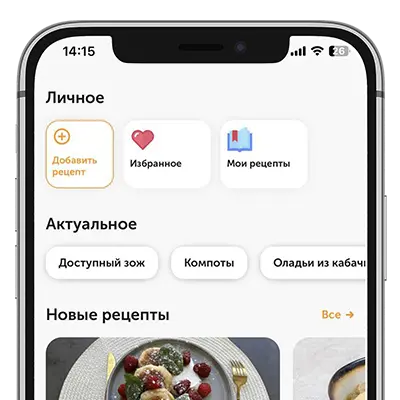Как узнать пароль от Wi-Fi
/ Бесплатно, без регистрации и SMS
Пароль от домашнего Wi-Fi обычно вводится один раз на всех устройствах, после чего благополучно забывается. Да и зачем его помнить, если телефон и компьютер подсоединяются к сети автоматически? Момент истины наступает, когда возникает необходимость подключить новые устройства. Мы расскажем, как быстро узнать данные, которые вам нужны.
Как посмотреть пароль от Wi-Fi на телефоне
Чтобы узнать пароль от Wi-Fi, к которому подключен смартфон в данный момент важно знать особенности каждой платформы. У iPhone и смартфонов на Android алгоритм действий отличается, поэтому рассмотрим эти варианты отдельно.
iOS
- Откройте на iPhone папку «Настройки».
- Найдите строку «Wi-Fi», там вы увидите название сети, к которой подключен телефон, нажмите на нее.
- Из всех определяемых телефоном сетей найдите свою и нажмите на кружок с буквой i («информация»).
- Вы перейдете в окно со всей информацией о сети, в том числе паролем, он будет показан в безопасном виде — точками.
- Уберите точки, нажав на «Пароль», введите код разблокировки iPhone: приложите палец для Touch ID или посмотрите во фронтальную камеру, если у вас активирован Face ID.
- Нажмите на всплывающее окно «Скопировать».
- Вставьте пароль в заметку или сообщение.
Интересный факт
Буква i в составе названий продукции компании Apple означает «Интернет». Впервые она появилась в названии iMac, чтобы показать: с этим устройством пользователь сможет делать именно то, ради чего большинство людей и покупают компьютеры, — быстро и просто выходить в сеть.
Food.ru важно мнение каждого пользователя iOSAndroid
Смартфоны на базе «андроида» отличаются друг от друга, одного универсального маршрута не существует, но, поняв логику, можно применить ее практически к любой модели. Разберем на примере двух популярных брендов.
Xiaomi
- Откройте папку «Настройки».
- Нажмите на строку «Wi-Fi».
- В разделе «Подключенные сети» выберите свою и нажмите на нее, на экране появится QR-код, его нужно отсканировать тем устройством, которое вы хотите подключить.
- Если вам нужно подключить устройство, которым нельзя сканировать, сделайте снимок экрана с QR-кодом и воспользуйтесь приложением для сканирования и дешифровки: скачайте его, запустите, откройте на нем снимок экрана из фотогалереи, перепишите или сфотографируйте появившиеся символы.
Samsung Galaxy
- Зайдите в папку «Настройки».
- Выберите «Подключения».
- Нажмите на строку «Wi-Fi».
- Выберите «Текущая сеть».
- Вы увидите сведения о сети, в том числе пароль, скрытый маской — точками или звездочками.
- Нажмите на изображение перечеркнутого глаза.
- Телефон предложит вам авторизоваться: если все пройдет успешно, вы увидите искомые символы.
Интересный факт
История корпорации Samsung началась в 1930-е, когда ее создатель Ли Бен Чхоль занялся производством рисовой муки. Дело пошло, и в 1938 была основана Samsung Trading Company, занимавшаяся поставками риса, рыбы и сахара.
Food.ru важно мнение каждого пользователя AndroidКак на компьютере узнать пароль от Wi-Fi
В памяти вашего компьютера хранится информация обо всех сетях, к которым вам когда-либо доводилось его подключать: благодаря этому устройство может их «узнавать». Эти данные довольно просто извлечь, следуя нашим инструкциям.
Windows 11
- Кликните на «Пуск» — логотип Microsoft, составленный из четырех квадратов.
- Выберите «Параметры».
- Откройте окно «Сеть & Интернет» и переключитесь в раздел «Свойства».
- Кликните на «Просмотреть ключ безопасности сети Wi-Fi».
- Нажмите «Просмотреть».
Еще один способ узнать пароль в этой же операционной системе.
- Откройте контекстное меню, кликнув правой кнопкой на значок Wi-Fi.
- Выберите пункт «Параметры сети и Интернета».
- В появившемся окне выберите строку «Wi-Fi».
- Откройте пункт «Управление известными сетями».
- Выберите сеть с нужным названием, это не обязательно должна быть та, к которой компьютер подключен в данный момент.
- Нажмите на кнопку «Просмотреть», в появившемся окне вы увидите пароль.
Интересный факт
Билл Гейтс представил первый вариант Windows в 1985 году. Тогда это была не операционная система, а удобное графическое расширение для работы с операционной системой MS-DOS. Версия Windows 1.0x поддерживалась компанией до конца 2001 года.
Windows 8
В этой системе узнавать пароль нужно через поиск.
- В поисковой строке введите слово «сеть».
- Перейдите в «Центр управления сетями и общим доступом».
- Около поля «Подключения» выберите имя сети.
- В разделе «Состояние Wi-Fi» нажмите «Свойства беспроводной сети».
- Перейдите во вкладку «Безопасность» и выберите «Показать символы».
- Пароль отобразится в поле «Ключ безопасности сети».
Интересный факт
Раньше количество точек или звездочек в маске совпадало с количеством символов в самом пароле, сейчас это встречается крайне редко, в основном, в старых системах. По современным стандартам безопасности скрываются не только знаки, но и их количество, чтобы сложнее было узнавать ключ доступа.
MacOs
- В Finder выберите «Программы» и нажмите на «Утилиты».
- Перейдите в приложение «Связка ключей».
- В появившемся списке найдите название нужной сети и дважды кликните по нему.
- В открывшемся окне кликните на квадратик около строки «Показать пароль».
- Введите код от своей учетной записи, тогда символы станут видны.
Интересный факт
Macintosh, а также производные от него Mac, iMac и MacOs названы по имени любимого сорта яблок специалиста компании Apple Джефа Раскина — «макинтош», или McIntosh. Эти кисло-сладкие красные яблоки созревают в осенне-зимний период. Написание было изменено по юридическим причинам.
Как найти пароль от Wi-Fi на роутере
Этот способ пригодится, если вы не можете посмотреть пароль на подключенных устройствах. На корпусе роутера есть наклейка, на которой написаны название сети, пароль по умолчанию и другие данные. Если вы ничего не меняли, просто введите указанные символы.
Обычно рекомендуется сменить пароль сразу после установки, чтобы злоумышленникам было сложнее узнать его. Если вы прислушались к этому совету, вам нужно сбросить роутер к заводским настройкам с помощью кнопки Reset, обычно она утоплена в корпус и для того, чтобы на нее нажать, нужна ручка или карандаш. После перезагрузки пароль, указанный на корпусе роутера, снова будет работать.
7 приложений смартфона, которые облегчат бытЧто можно сделать?
Воспользоваться рекомендациями по созданию безопасных паролей: длина не менее 12 символов, обязательны строчные и прописные буквы, специальные символы и цифры. Нежелательно использовать в качестве пароля имя, название или слово так, как они пишутся в словарях. Лучше использовать комбинацию символов или словосочетание, неочевидное для других, но понятное вам, — так его будет проще запомнить.
Другие полезные советы и инструкции — в наших статьях:
Комментарии(0)
Будьте первым, кто оставит комментарий
Хотите прокомментировать?
Зарегистрируйтесь, и вы станете участником сообщества, сможете участвовать в дискуссиях и оставлять отзывы
почитать еще

техника и девайсы
В немецком супермаркете работает робот-повар
В одном из супермаркетов в Дюссельдорфе появилась роботизированная система с функциями повара и продавца. Ее представили как первую в мире автоматизированную кухню в магазине розничной торговли — покупатели могут всего за несколько минут получить свежеприготовленное блюдо, наблюдая за работой машины в режиме реального времени.

техника и девайсы
Сколько служит смартфон
Телефон работает уже не первый год, но в какой-то момент вы заметили: батарея садится быстрее, чем раньше, приложения открываются медленно, а экран от мелких царапин выглядит размытым. И вы уже готовы покупать новую модель. Прежде чем принять решение, давайте разберемся, какие поломки проще починить, а в каких случаях лучше подумать о новом смартфоне.

техника и девайсы
Что такое компьютерная графика
Любое изображение, которое создали или изменили с помощью компьютера, относится к компьютерной графике — мультфильм, сложные анимации в кино или 3D-модели при проектировании зданий. Сочетая технологии и искусство, художники, дизайнеры и инженеры могут воплощать самые разные идеи в цифровом виде. В статье рассказываем про историю появления компьютерной графики, области ее применения и перспективы развития.

техника и девайсы
В Новосибирске изобрели вендинговый аппарат для выпечки и горячих блюд
В Новосибирске придумали аппарат, который прямо перед вами может испечь хрустящий круассан, сделать сочную самсу или разогреть борщ. Умное устройство под названием «Хлебороб» не только готовит, но и продает свежую выпечку и горячие блюда при помощи искусственного интеллекта. Разработкой уже заинтересовались отечественные и зарубежные компании.

техника и девайсы
Как искусственный интеллект выявляет микотоксины в еде
Загрязнение продуктов микотоксинами остается одной из главных проблем пищевой безопасности. Ядовитые вещества, которые вырабатываются патогенными грибами, поражают продукты питания на любом этапе производства — от сбора урожая до хранения на складе. Ученые предлагают новый подход — он повысит контроль качества и минимизирует риски для здоровья.

техника и девайсы
На китайских птицефермах за несушками ухаживают роботы
Еще недавно в птичниках работники сами носили корм и воду, вручную собирали яйца и проверяли состояние здоровья тысяч кур. Потом появились автоматические кормушки и машины для сбора и сортировки яиц. А на днях в Китае начали использовать робота, который следит за условиями содержания и самочувствием кур-несушек. Как устроен цифровой работник, рассказывает немецкое отраслевое издание Gefluegelnews.

техника и девайсы
Ученые создали батарею без токсичных элементов
Современные аккумуляторы отличаются высокой стоимостью и негативно влияют на экологию, поскольку в их производстве используются токсичные металлы. Ученые нашли решение этой проблемы: они разработали биобатарею, которая вырабатывает энергию из сахара и витаминов. Такое устройство безопасно для окружающей среды и может лечь в основу принципиально новых источников питания.

техника и девайсы
15 промптов для нейросетей, которые упростят вам жизнь
Современные нейросети — отличные помощники не только в работе, но и в жизни. Они могут давать полезные советы, помогать в решении различных проблем и даже поддерживать в трудные времена. Главное — найти с ними общий язык. А если точнее — выбрать правильный промпт для каждой конкретной ситуации.

техника и девайсы
Зачем и кому сегодня нужны нейросети
Еще недавно программы, созданные по модели человеческого мозга и способные к самостоятельному обучению, казались чем-то фантастическим. Однако уже сегодня нейросети стали несложным и доступным инструментом, который помогает решить самые разные задачи, не требуя от пользователя специальных знаний. Благодаря этому ИИ-технологии захватили рынок IT-продуктов, с каждым годом все больше внедряясь в повседневную жизнь. Расскажем простым языком, как использовать нейросети и как они работают.